word文档怎么自动排序 word怎么自动排版文字段落
经验直达:
- word怎么自动排版文字段落
- word文档怎么自动排序
- word如何设置自动排版
一、word怎么自动排版文字段落
品牌型号:戴尔Inspiron
系统:Win 10
软件版本:Word 2019 图文步骤:
1、打开编辑好的word文档,Ctrl A全选文字内容 。
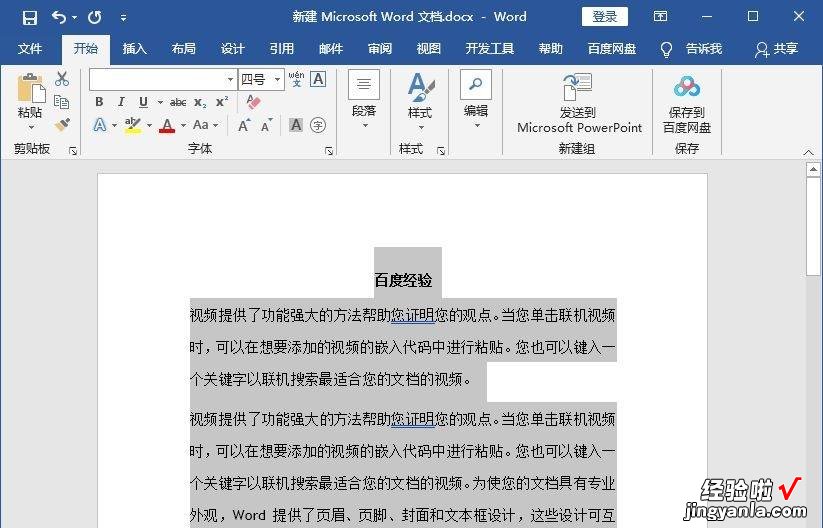
2、点击页面中的“设计”选项卡 。
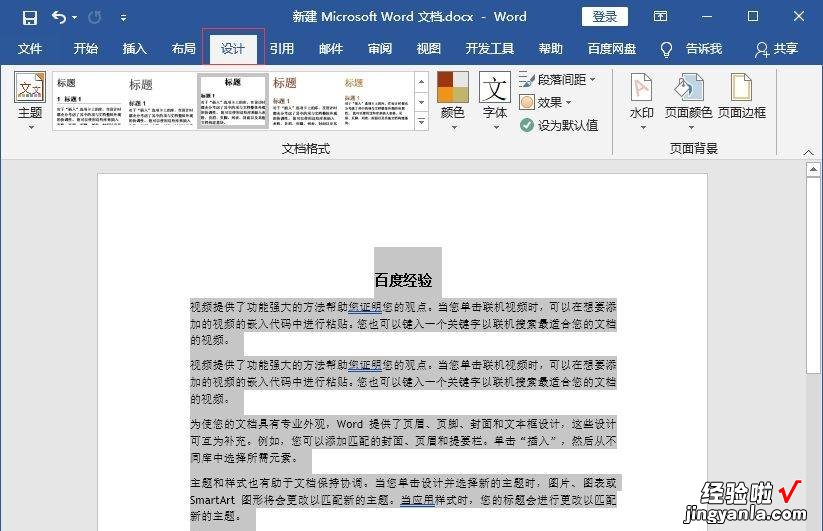
3、点击“主题”按钮下方向的箭头 , 弹出主题选择菜单,在选项栏选择一种合适的主题 。
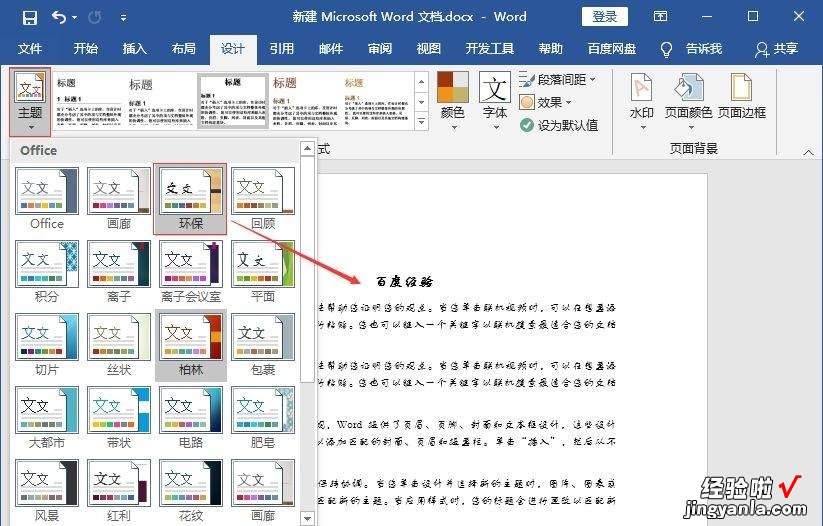
4、右面文档格式根据选择的主题切换,点击一个样式后,word文档就能自动排版 。
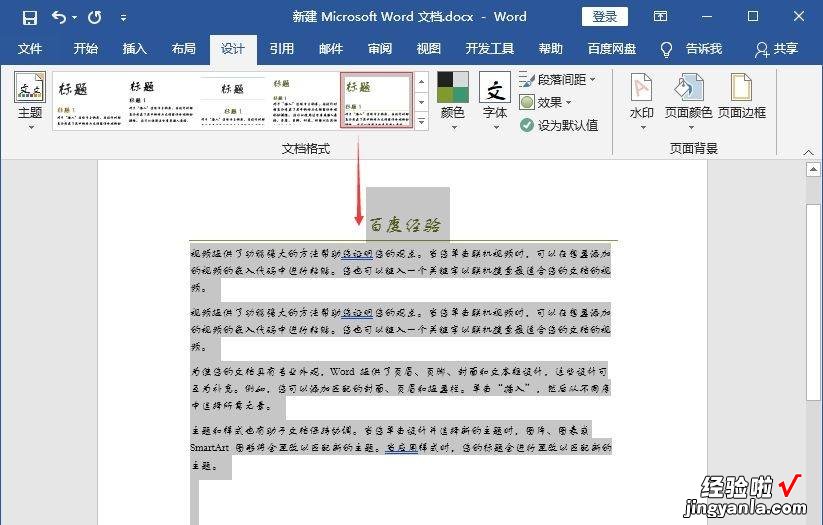
5、在文档格式右侧可以修改主题颜色,字体和段落间距 。
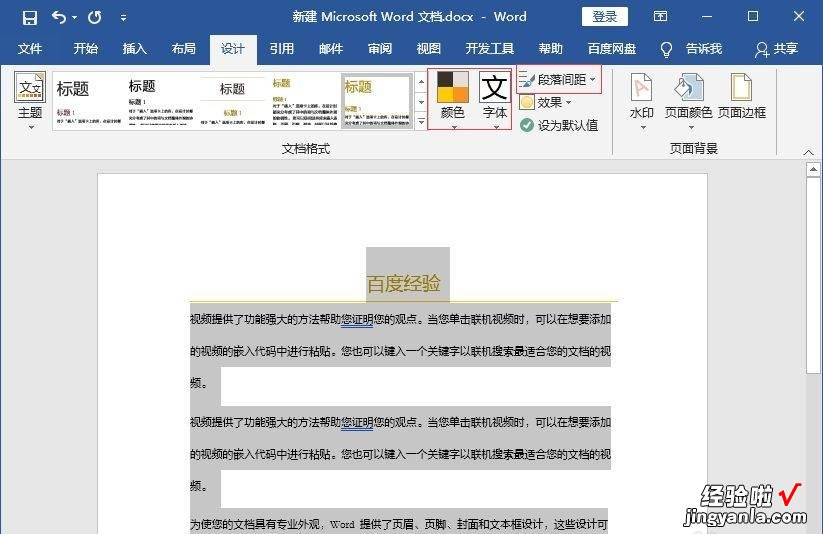
二、word文档怎么自动排序
word中自动排序段落的步骤如下:
步骤一:比如,有这样一篇文档 , 它没有使用段落的自动编号,但是每个段落前面都有一个数字 。
步骤二:经审核,发现段落的顺序有问题,需要调整段落的顺序,如图 。
步骤三:如果想按照图中修改后的顺序重新排布段落,不需要麻烦的“剪切”、“复制”操作,只要使用 Word 提供的段落排序功能就行了 。
步骤四:选中需要重新排序的段落,然后依次点击“开始”选项卡——“段落”组——“排序”按钮 。
步骤五:弹出“排序文字”对话框,在“类型”中选择“数字”,其他选项保持不变,点击确定 。
步骤六:选中的段落即按照改变后的数字,完成了排序 。
步骤七:如果原文档没有数字编号(指手工输入的数字 , 非自动生成的编号),怎样对文档进行重新排序呢?
步骤八:办法永远比困难多:在一篇没有数字编号的文档中,为需要重新排序的段落开头加上数字序号(加好数字编号后的文档如第 2 步骤中的模样),然后按第
3、4 步骤中的操作,进行排序 。
步骤九:由于原文档本来没有段首数字,因此排序结束后,我们需要删除上一步骤中加上的数字序号 。如果序号不是很多,当然可以一个一个删除;但是如果数字很多 , 挨个删除就太麻烦了,我们使用通配符查找替换的方法 。
步骤十:选中已经排好顺序的段落 , 按下 CtrlH 键盘组合键,调出“查找和替换”对话框 , 再点击其左下角的“更多”按钮 。
步骤十一:在扩展的对话框窗口中,选中“使用通配符”选项 , 然后在“查找内容”中输入:
^13<[1-9]{1,2}、
它的意思是:查找出现在段首的1—2位数字(后跟汉字顿号);
在“替换为”中输入:
^p
步骤十二:最后点击“全部替换”,即完成了用于辅助排序的段首数字的删除 。
步骤十三:通过为需要排序的段落添加段首数字 , 即可对任意形式的段落进行排序 。
三、word如何设置自动排版
我们在办公的时候需要将一些word文档进行简单的排版,这样让我们的工作看上去更加的标准,而且这也是我们日常办公必须要会的一些基本操作 。那么下面就由我给大家分享下word设置自动排版的技巧,希望能帮助到您 。
word设置自动排版的步骤如下:
步骤一:首先打开你想要排版的word文本 。

步骤二:打开以后就是一些文字内容,什么格式都没有 , 这里我们首先进行字体大小的调整,首先要将所有的文字全选,这里有快捷键【Ctrl A】 , 全选后在工具栏上面找到下图所示的两个下拉菜

单框,单击就可以看到很多的字号,这里需要提示大家,我们平时工作的时候,一般的文本的字体大小是【三号】 。
步骤三:字体大小调整完事以后,就要调整字体了,同样将文本全选 , 我们公文格式的内容一般要用【仿宋】,在刚才字体大小的前一个下拉菜单选择【仿宋】 。

步骤四:任何的公文一般都有标题,标题的格式一般是二号宋体加粗,字体加粗的功能 , 在字体下面,如图所示 。

步骤五:标题是要居中的,我们要把标题选中,在工具栏上面找到居中设置 , 如图所示 。

步骤六:内容首行是要空两个格的,文字内容全?。セ魇蟊暧壹?nbsp;, 选择【段落】 。

【word文档怎么自动排序 word怎么自动排版文字段落】步骤七:进入段落设置页面,我们找到【特殊格式】,在下拉菜单中选择【首行缩进】,在就是下面的行距 , 行距我们一般不用进行设置,系统自动默认的是单倍行距,如果有特殊的要求我们再进行修改 。修改完事以后单击【确定】 。


